Maison >Problème commun >Comment définir différents fonds d'écran sur les doubles écrans Win10 ? Comment définir différents fonds d'écran sur les doubles écrans Win10
Comment définir différents fonds d'écran sur les doubles écrans Win10 ? Comment définir différents fonds d'écran sur les doubles écrans Win10
- WBOYWBOYWBOYWBOYWBOYWBOYWBOYWBOYWBOYWBOYWBOYWBOYWBavant
- 2023-07-10 14:29:4211645parcourir
Le système Win10 dispose d'une fonction d'écran partagé intégrée. De nombreux clients aiment cette fonction, qui peut améliorer efficacement l'efficacité du travail. Alors, comment définir différents fonds d’écran pour l’écran partagé ? Jetons un coup d'œil aux étapes pour définir différents fonds d'écran en écran partagé sous le système Win10.
Comment définir des fonds d'écran sur plusieurs écrans dans Win10 :
1. Placez les photos du fond d'écran sous un nom de dossier et le chemin est arbitraire.
2. Sélectionnez tous les fonds d'écran (Ctrl+A) ; -cliquez sur n'importe quel fond d'écran et sélectionnez "Définir comme fond d'écran".
Méthode 2 pour définir des fonds d'écran sur plusieurs écrans dans Win10 :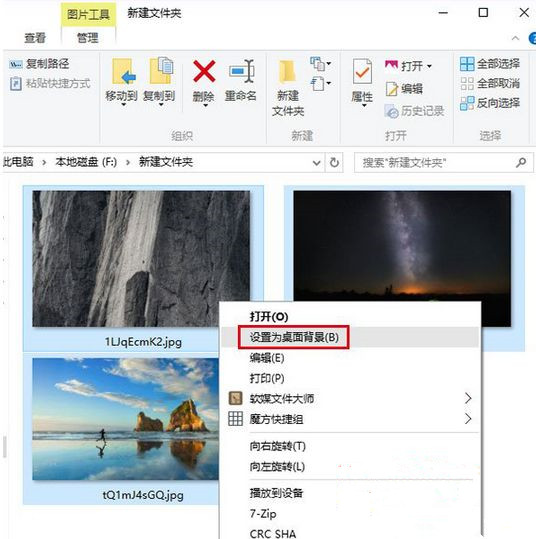 Comment configurer deux écrans sur différents bureaux dans le système Win10, et ainsi de suite pour plusieurs écrans.
Comment configurer deux écrans sur différents bureaux dans le système Win10, et ainsi de suite pour plusieurs écrans.
1. Faites un clic droit sur le bureau pour activer l'humanisation ;
2. Faites un clic droit sur l'image du bureau que vous souhaitez définir et sélectionnez-la.
Cet article vous expliquera comment définir différents fonds d'écran pour la fonction d'écran partagé dans le système win10.Ce qui précède est le contenu détaillé de. pour plus d'informations, suivez d'autres articles connexes sur le site Web de PHP en chinois!

